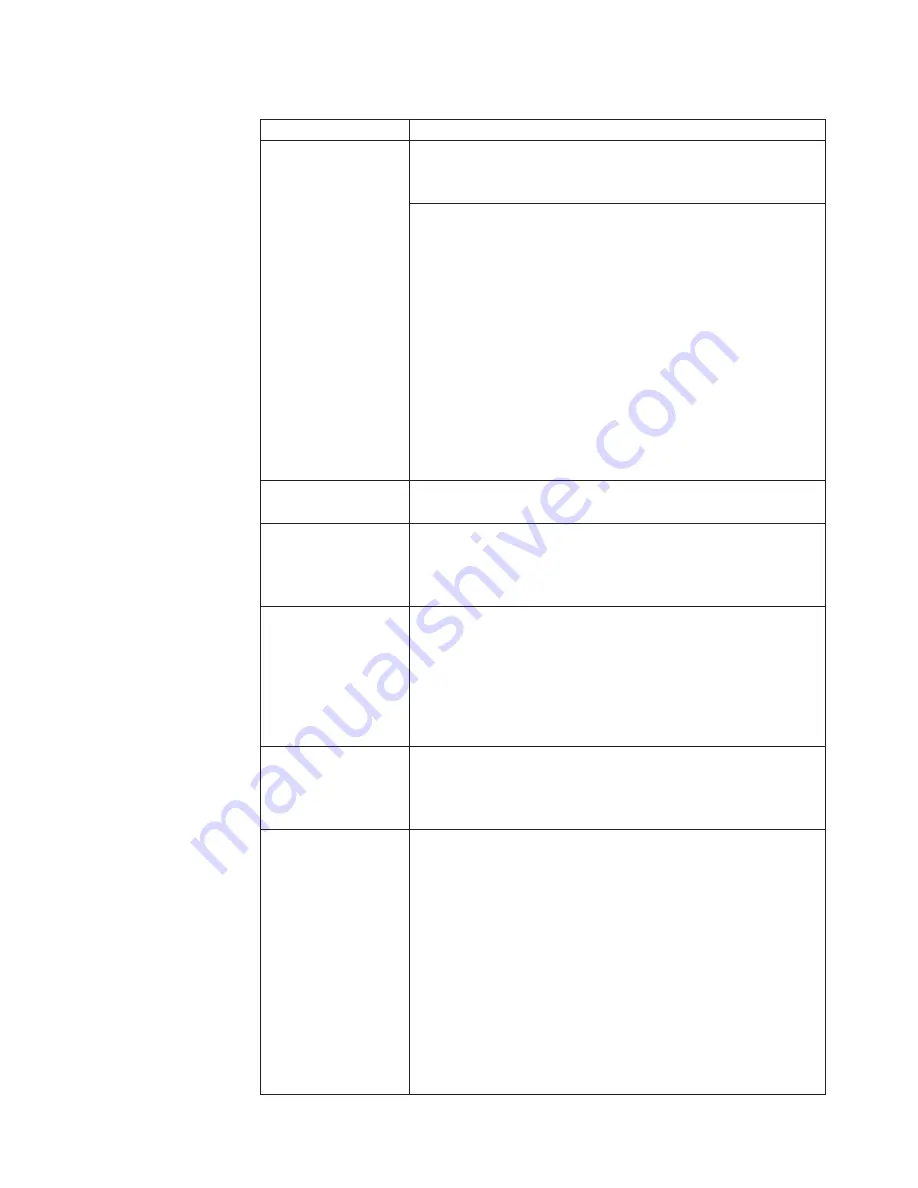
表
9. FRU
テスト
(
続き
)
FRU
適用可能なテスト
ハードディスク・ドラ
イブ
BIOS Setup Utility
に入り、シリアル
ATA (SATA)
設定を
Compatibility (
互換性
)
に変更し、
Diagnostics (
診断
)
-->
Fixed
Disks (
固定ディスク
)
の順に実行する。
ハードディスクは、オペレーティング・システムを起動せずに診断
することもできます。
BIOS Setup Utility
からハードディスク・ド
ライブを診断するには、次のようにします。
1.
すべてのディスケットをディスケット・ドライブから取り出し
てから、
ThinkPad
の電源をオフにする。
2. ThinkPad
の電源をオンにする。
3.
「
To interrupt normal startup, press the blue ThinkVangate
button
」というメッセージが画面左下に表示されたら、
F1
を押
して
BIOS Setup Utility
に入ります。
4.
カーソル・キーを使用して、「
HDD diagnostic program
」を選
択します。
Enter
キーを押します。
5.
カーソル移動キーを使用して、「
Main hard disk drive
」また
は「
Ultrabay hard disk drive
」を選択します。
6. Enter
キーを押して、診断プログラムを開始します。
ディスケット・ドライ
ブ
1.
Diagnostics(
診断
)
-->
Diskette Drives (
ディスケット・ドライブ
)
2.
Interactive Tests (
対話式テスト
)
-->
Diskette (
ディスケット
)
DVD
ドライブまたは
DVD/CD-RW
コンボ・
ドライブ
1.
Diagnostics(
診断
)
-->
Other Devices (
その他のデバイス
)
-->
Optical Drive (
光学式ドライブ
)
2.
Interactive Tests (
対話式テスト
)
-->
Optical Drive Test (
光学
式ドライブ・テスト
)
メモリー
1. 2
枚の
DIMM
が取り付けられている場合は、そのうちの
1
枚
を取り外して、
Diagnostics (
診断
)
-->
Memory Test
―
Quick (
メ
モリー・テスト
-
簡易版
)
を実行する。
2.
問題が再発しなければ、その
DIMM
を元の位置に戻し、もう
1
枚を取り外し、再度テストを実行する。
3.
テストでエラーが検出されない場合は、
Diagnostics (
診断
)
-->
Memory Test
―
Full (
メモリー・テスト
-
完全版
)
を実行する。
ファン
1. ThinkPad
の電源をオンにして、
PC
カード・スロットのそばに
ある放熱孔での空気の流れを検査する。
2.
Diagnostics (
診断
)
-->
ThinkPad Devices (Thinkpad
デバイス
)
-->
Fan (
ファン
)
の順に実行する。
トラックポイントまた
はポインティング・デ
バイス
トラックポイントが作動しない場合は、
BIOS Setup Utility
で指定
されている構成を検査してください。トラックポイントが使用不可
の場合は、「
Automatic (
自動
)
」を選択してそれを使用可能にしま
す。
トラックポイントを使用した後、ポインターは少しの間画面上をド
リフト
(
浮動
)
します。このドリフトが発生するのは、トラックポ
イント・ポインターにわずかな圧力が持続的に加えられた場合で
す。この症状は、ハードウェアの問題ではありません。ポインター
のドリフトが短時間で終わる場合には、修理の必要はありません。
トラックポイントを使用可能にしても問題が解決されない場合は、
次に進みます。
v
Interactive Tests (
対話式テスト
)
-->
Mouse (
マウス
)
ThinkPad SL400
および
SL500
59
Содержание ThinkPad SL400
Страница 1: ...ThinkPad SL400 および SL500 ハードウェア保守マニュアル ...
Страница 2: ......
Страница 3: ...ThinkPad SL400 および SL500 ハードウェア保守マニュアル ...
Страница 8: ...vi ThinkPad SL400 および SL500 ハードウェア保守マニュアル ...
Страница 15: ...接地要件 オペレーターの安全確保とシステム機能の正常実行のためには ThinkPad の接地が 必要です 電源コンセントが適切に接地してあるかどうかの確認は 資格のある電 気技師が行います 安全上の注意 7 ...
Страница 26: ...18 ThinkPad SL400 および SL500 ハードウェア保守マニュアル ...
Страница 42: ...34 ThinkPad SL400 および SL500 ハードウェア保守マニュアル ...
Страница 60: ...52 ThinkPad SL400 および SL500 ハードウェア保守マニュアル ...
Страница 79: ...表 13 HDD カバーと HDD の取り外し手順 続き 2 3 取り付け時の注意 HDD コネクターがしっかりと接続されていることを確認して ください ThinkPad SL400 および SL500 71 ...
Страница 86: ...表 20 PCI Express ミニ カード ワイヤレス WAN 用 ThinkPad SL400 用 の取り外し手順 続き 3 78 ThinkPad SL400 および SL500 ハードウェア保守マニュアル ...
Страница 89: ...表 21 PCI Express ミニ カード ワイヤレス WAN 用 ThinkPad SL500 用 の取り外し手順 続き 5 ThinkPad SL400 および SL500 81 ...
Страница 93: ...表 24 ファン アセンブリーの取り外し手順 続き 3 4 ThinkPad SL400 および SL500 85 ...
Страница 99: ...表 29 パームレスト ThinkPad SL400 用 の取り外し手順 続き 6 5 5 6 6 7 ThinkPad SL400 および SL500 91 ...
Страница 101: ...表 30 パームレスト ThinkPad SL500 用 の取り外し手順 続き 5 4 4 5 5 6 ThinkPad SL400 および SL500 93 ...
Страница 104: ...表 32 インテル ターボ メモリー ミニカードの取り外し手順 続き 2 96 ThinkPad SL400 および SL500 ハードウェア保守マニュアル ...
Страница 109: ...表 35 キーボードの取り外し手順 続き 取り付け時の注意 両コネクターがしっかり接続されていることをご確認くださ い ThinkPad SL400 および SL500 101 ...
Страница 117: ...表 38 LCD ユニット ThinkPad SL400 用 の取り外し手順 続き 5 ThinkPad SL400 および SL500 109 ...
Страница 145: ...表 50 アンテナ アセンブリーおよびカメラ ケーブルの取り外し手順 続き 2 2 2 ThinkPad SL400 および SL500 137 ...
Страница 148: ...表 52 アンテナ アセンブリーおよびカメラ ケーブルの取り外し手順 続き 2 2 2 140 ThinkPad SL400 および SL500 ハードウェア保守マニュアル ...
Страница 157: ...11 10 9 12 6 7 8 4 3 5 13 14 19 18 17 16 3 20 21 2 1 1 15 ThinkPad SL400 および SL500 149 ...
Страница 161: ...6 7 8 11 10 9 12 4 3 5 3 20 21 2 1 1 13 14 19 18 17 16 15 ThinkPad SL400 および SL500 153 ...
Страница 164: ...全体 1 2 4 5 3 6 7 8 9 10 27 26 25 24 23 22 21 20 19 18 17 16 15 14 13 11 12 156 ThinkPad SL400 および SL500 ハードウェア保守マニュアル ...
Страница 181: ...15 4 型 WXGA TFT 3 4 5 6 7 8 9 10 2 11 1 ThinkPad SL400 および SL500 173 ...
Страница 196: ...188 ThinkPad SL400 および SL500 ハードウェア保守マニュアル ...
Страница 199: ......
Страница 200: ...部品番号 43Y6762_J 1P P N 43Y6762_J ...
















































